프로그램이 좀 이상하다?
사실 이렇게 전문적인 프로그램을 소개하는 게 맞는가 싶지만,
뭐 분명 이런 프로그램을 찾는 사람들이 있을 것이라고 생각한다.
우선, 자의든 타의든
어찌되었던 난 프로그래밍을 할 수밖에 없는 상황이고,
꽤 긴 시간동안 필드에서 많은 부분 프로그래밍을 개발하면서
유용하게 사용하였던 디버깅 도구(Tool) 하나를 소개하고자 한다.
프로그래밍을 하다보면
제일 힘든 과정이 뭐냐고 물으신다면,
"개발하는 게 힘들지 않아요?" 아니다.
"어려운 알고리즘을 개발하는게 힘들지 않아요?" 아니다.
진짜 진짜 진짜 힘들 과정은
해결되지 않은 프로그램의 문제점을 확인되었을 때이다.
결과를 내야 하는 시간은 정해져 있고,
그 과정에서 잘 해결되지 않는 문제는
개발자로 하여금 입이 바짝바짝 마르게 만든다.
그래서 나는 뭐니 뭐니 해도
프로그램의 디버깅을 잘하는 사람이 진정한 고수가 아닐까 싶다.
(물론, 요새는 메모리 구조 같은 걸 잘 몰라도 프로그래밍을 할 수 있는 언어들이 꽤 있다.)
지금 소개하려고 하는 툴은
만들어진 프로그램의 메모리 사용량을 확인하는 프로그램이다.
이름하여~
VMMap
지금부터 1) 설치방법, 2) 사용방법을 간단히 소개하고자 한다.
1) 설치방법
아래 링크를 클릭하여 웹페이지에 접속한다.
https://docs.microsoft.com/en-us/sysinternals/downloads/vmmap
VMMap - Windows Sysinternals
VMMap is a process virtual and physical memory analysis utility.
docs.microsoft.com
(아마 눈치챈 거 같지만, 마소(Microsoft)에서 공식적으로 권장하는 프로그램이다.
뭐 검증되었다는 이야기다.)
접속한 후에 상단의 "Download VMMap" 링크를 클릭한다.
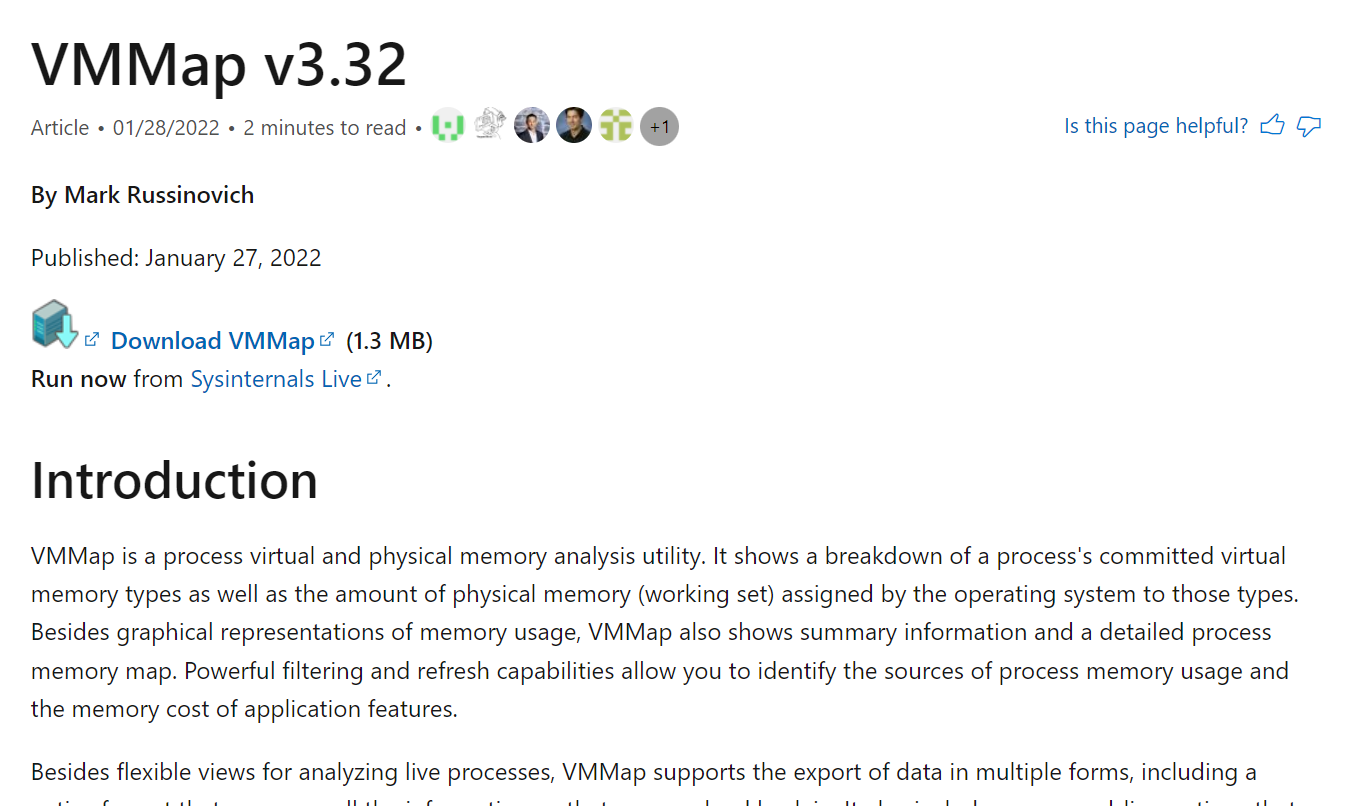
"VMMap.zip"이라는 압축파일이 다운로드되며, 압축을 풀면 실행파일 몇 개만 보일 것이다.
이제 준비는 끝났다. 다음으로 사용방법을 바로 소개하겠다.
2) 사용방법
사용방법은 진짜 간단하다.
우선 문제가 되는 실행파일 하나를 실행한다.
난 여기서 "메모장"을 실행하겠다.
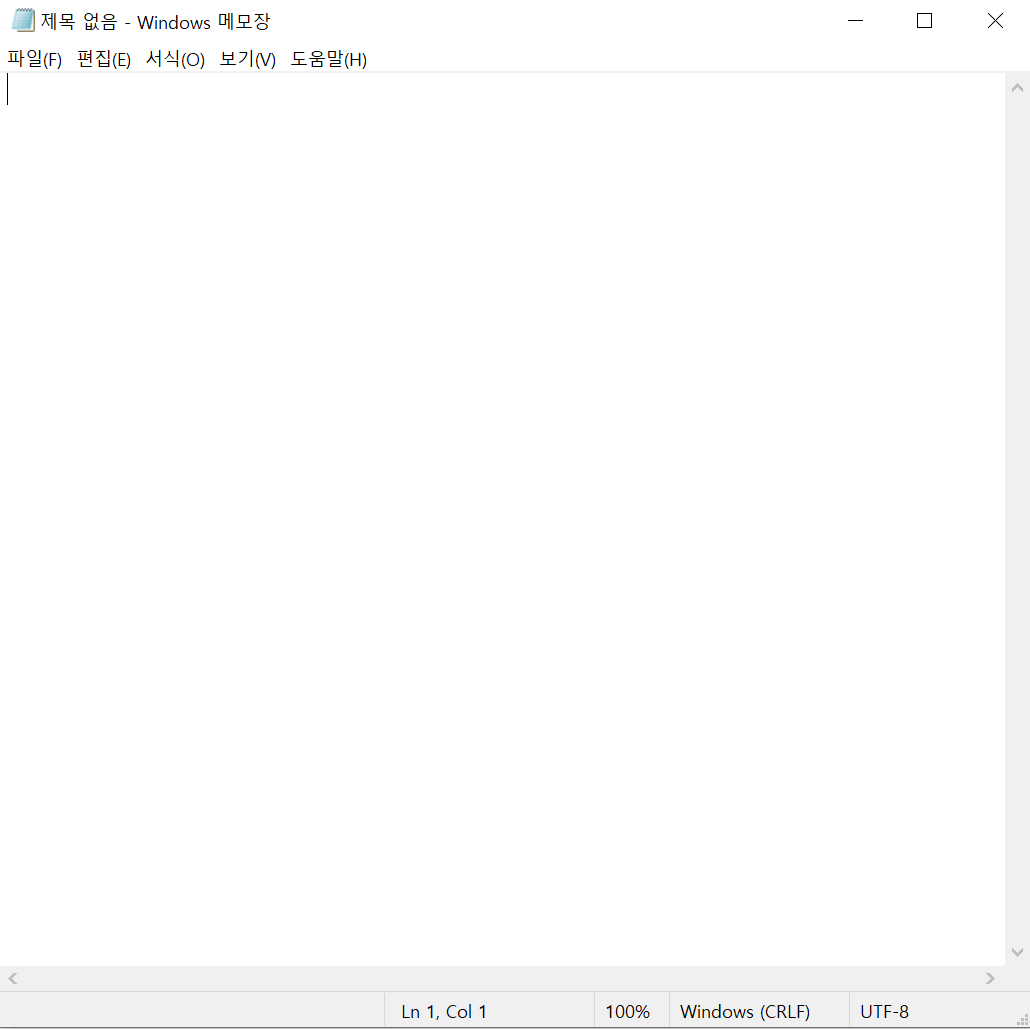
그리고 압축을 풀었던 폴더의 "VMMap.exe"파일을 실행해 보겠다.
실행과 동시에 팝업창과 함께 어떤 프로그램이 실행이 될 것이다.

그리고 팝업 되어 있는 목록(현재 윈도우 상에서 실행되고 있는 프로그램들, 만약 내가 테스트할 프로그램이 목록에 안 보인다면, Refresh와 Show All Process 버튼을 클릭하자!)에서 아래 그림처럼 "메모장"을 선택한다.

그리고 "OK"버튼을 클릭하면 아래 그림과 같이 메모리 관련된 정보가 나온다.
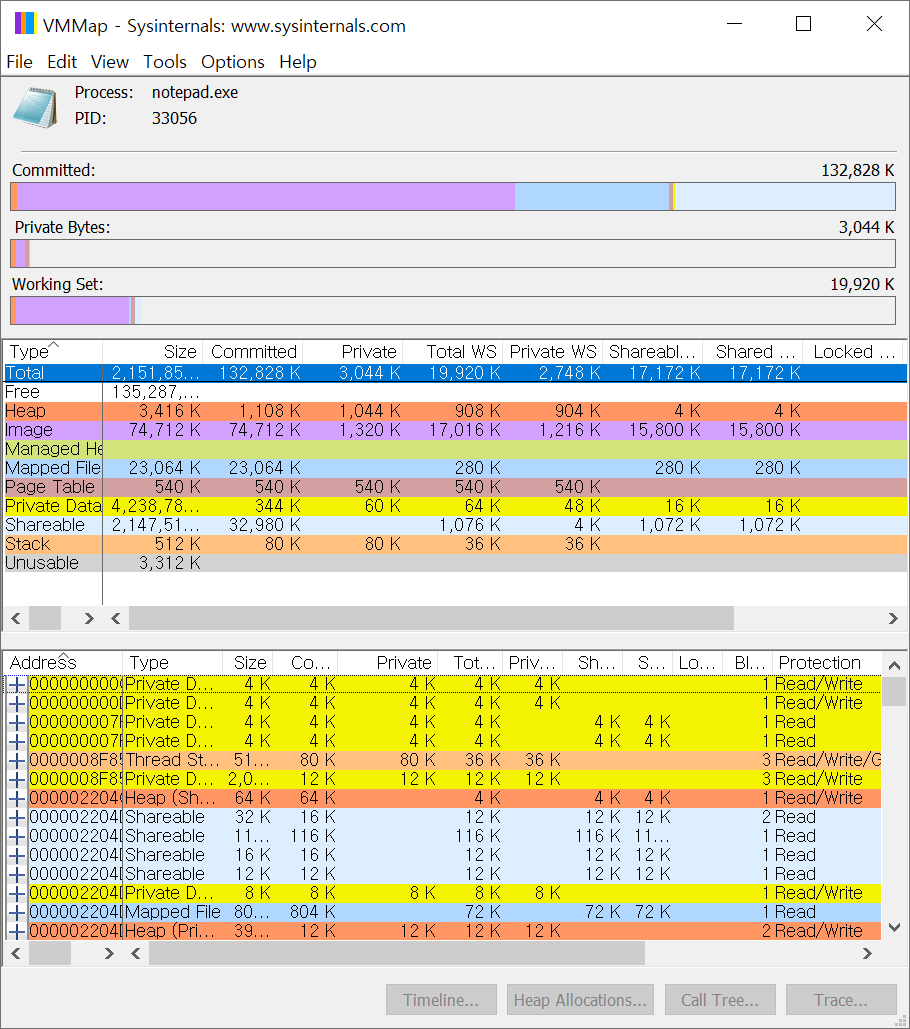
화면에는 한눈에도 메모리와 관련된 정보들이 보인다.
흔히들 알고 있는 메모리 종류인 Heap, Stack이 바로 보일 것이며,
익숙한 다른 이름이 보인다. 그리고 상단의 프로그래스 바(?)처럼 보이는 형태의 전체 메모리 구조가 보인다.
자! 이렇게 되었다면 이제 메모리 관련 디버깅 준비는 끝난 것이다.
디버깅을 잘하기 위한 프로그램 사용법에 대한 내용은 추후 내용을 정리해서 포스팅하겠다.
끝.
'Tip' 카테고리의 다른 글
| [유틸리티] 내 컴퓨터의 사양을 알고 싶다면 "CPU-Z" (0) | 2022.02.13 |
|---|---|
| [윈도우 OS] 쉽게 윈도우 OS(운영체제) 문제 확인하는 방법 (0) | 2022.02.11 |
| [아이폰] 아이폰 화면 동영상 녹화 기능 (0) | 2022.02.10 |
| [아이폰] 아이폰 블루라이트 막아주는 기능 (0) | 2022.02.10 |
| [유틸리티] 모바일과 연동되는 메모장 SMEMO (0) | 2022.02.09 |




댓글